どうもこんにちは、まったけです。
世間では、Internet Explorer11のサポートが終了してしまいました。
後継のMicrosoft Edgeには、内部的にIEモードが残されており、まだまだIEの機能やIE対応したホームページにはお世話になることが多そうです。
会社内では動作の軽いChromeを使ったりしているのですが、社内のシステムで、会社内のファイルに直接リンクが張っている場合があります。
これが、IEやEdgeですと社内のファイルでも開くことができるのですが(IE特有の機能みたいですね)、Chromeでは開くことができないです。
Chromeは、Chromiumネースで作られており(これはEdgeも同じです)、内部リンクのファイル操作の機能はセキュリティの観点から削除されているようです。
そんなChromeをもっと使いやすくするために、ローカルファイルのリンクも操作できるようにしてみたいと思います。
※本サイトはアフィリエイト広告を利用しています。
リンクファイルを開くようにするための設定法は?
メチャクチャ簡単です。
下記のサイトにアクセスし拡張機能をインストールするのみです。
chromeの拡張機能(ローカルリンクファイル)をインストールする
早速下記のサイトにアクセスします。
左上の『Chromeに追加』のボタンを押します。
たったこれだけです。
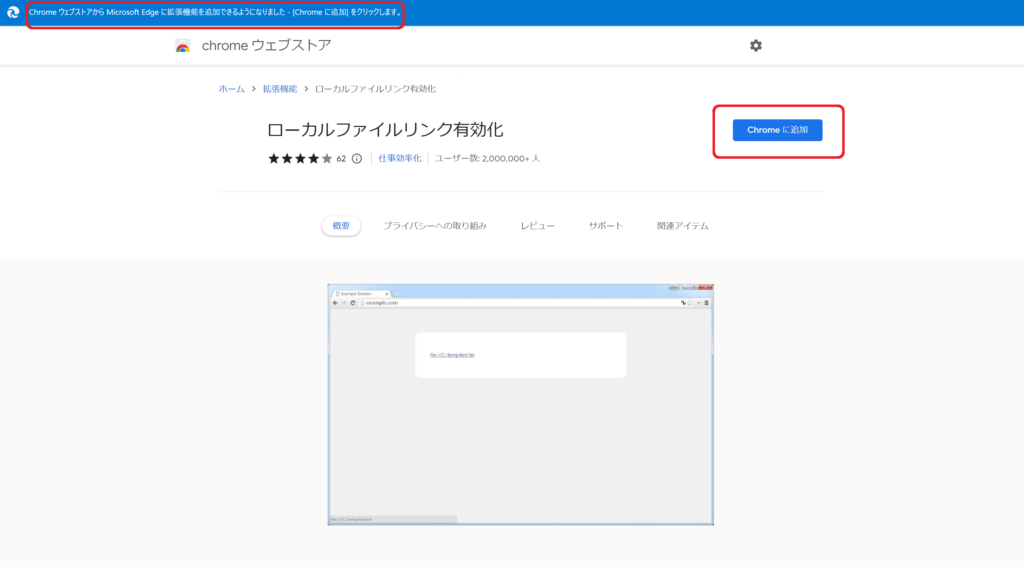
Microsoft Edgeに拡張機能を追加する
上の画像の上になにやら、こんな文字があります。
『ChromeウェブストアからMicrosoft Edgeに拡張機能を追加できるようになりました』とあります。
まったけは、いま、Edgeで開いてみていますので、出てきたようです。
早速、クリックしてみます。が、クリックできません。
『Chromeに追加』を押してみたらこんなメッセージが出てきました。
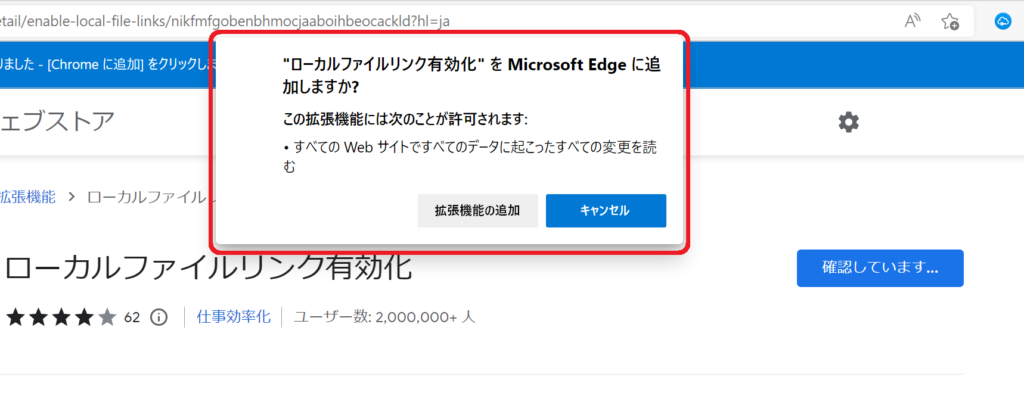
Edgeで開いて、『Chromeに追加』をクリックで、Edgeにも追加できるようですね。
まとめ
今回は、chromeでローカルリンクファイルの操作ができる拡張機能を紹介しました。
この他にもまだまだたくさんの事ができると思います。
もっともっと便利に使えるようにしていきたいと思います。
それではまた。



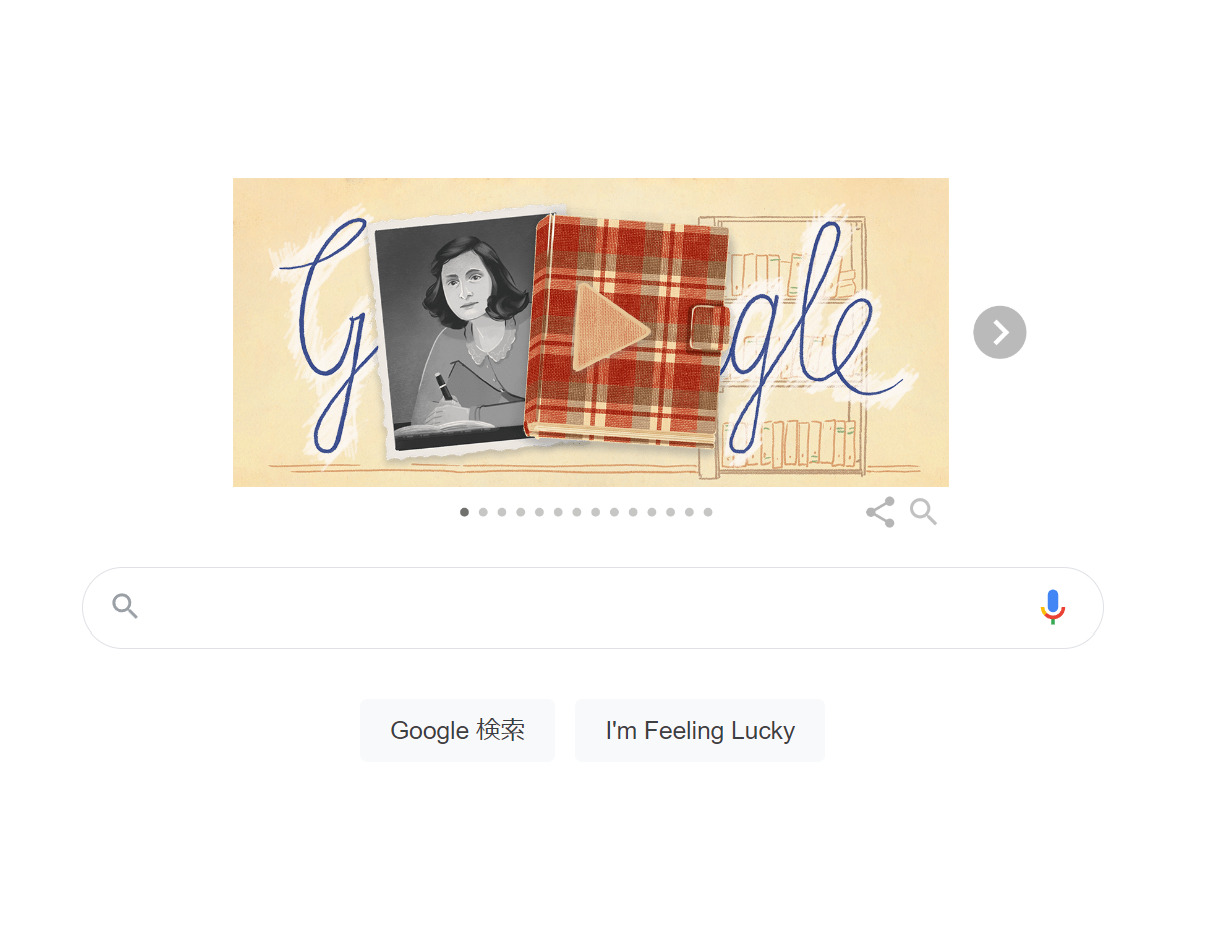


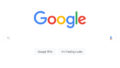
コメント